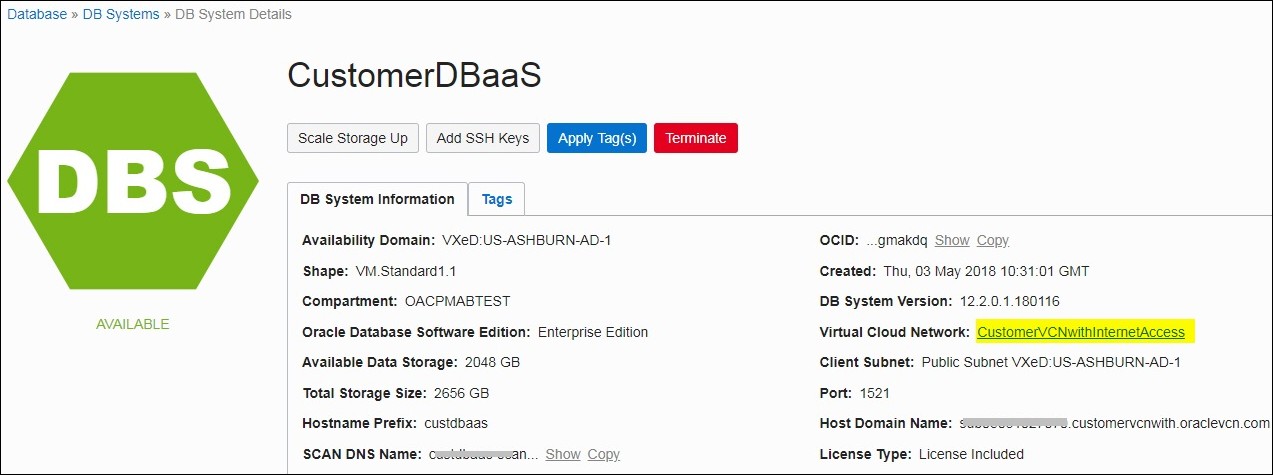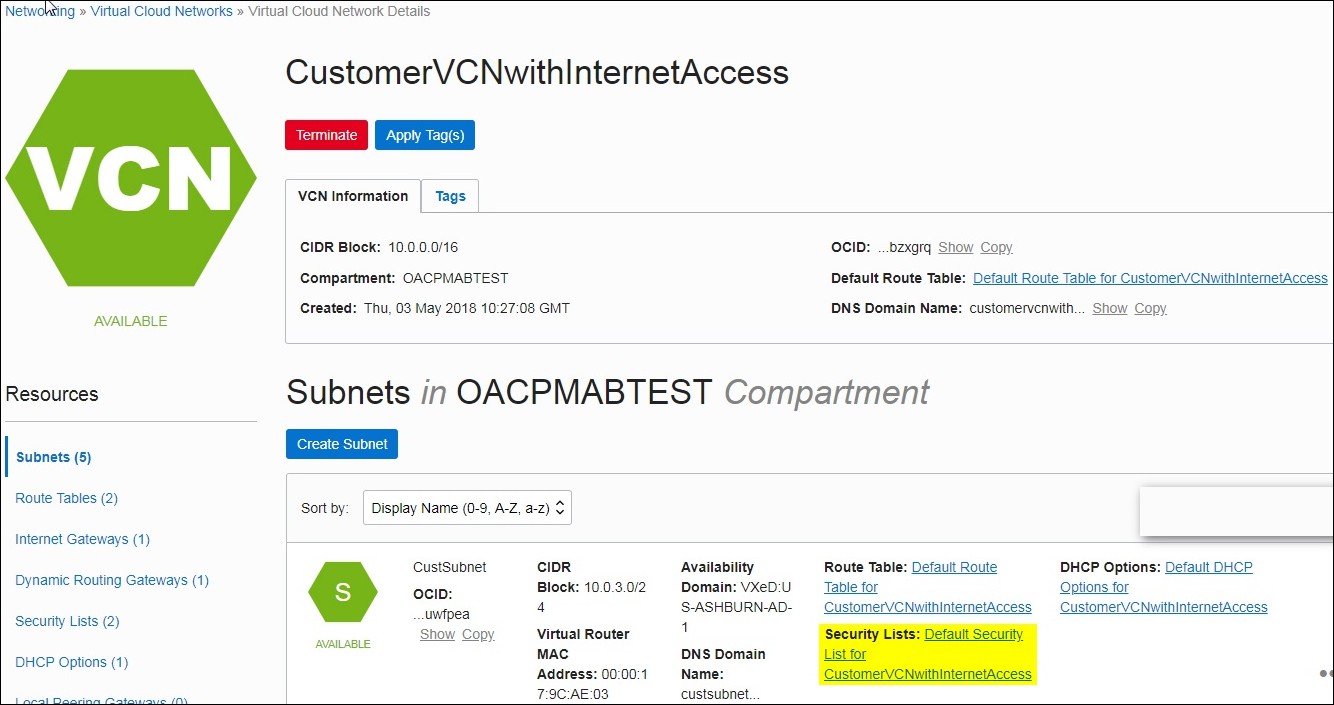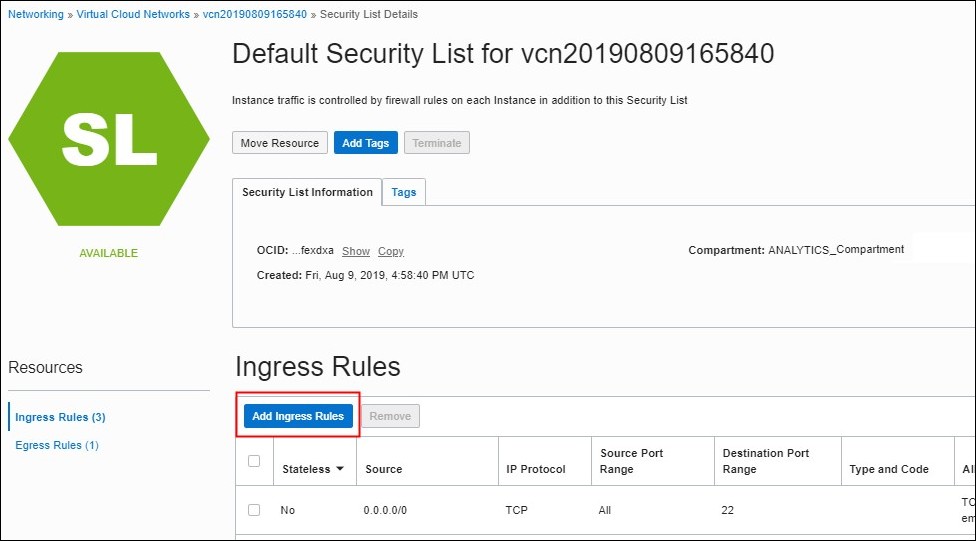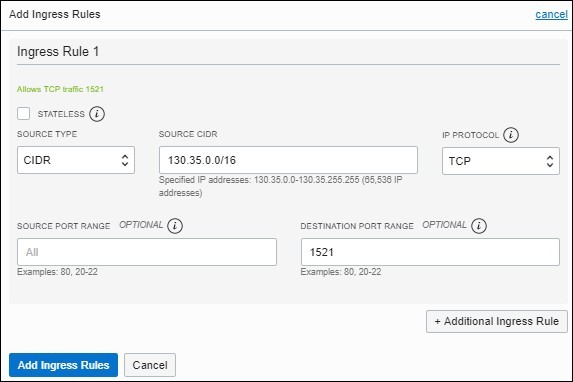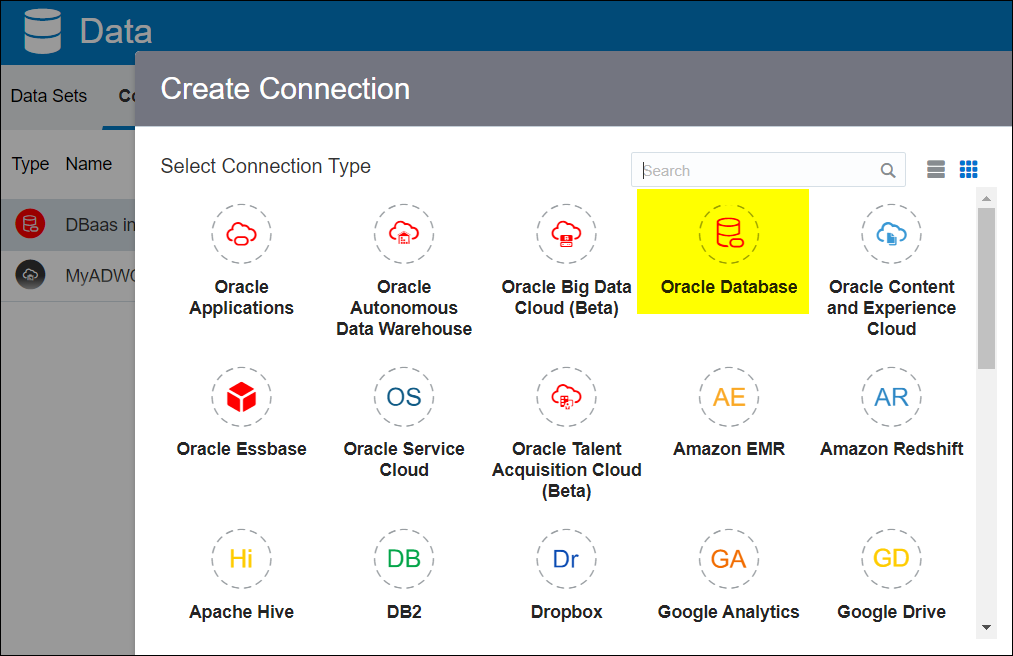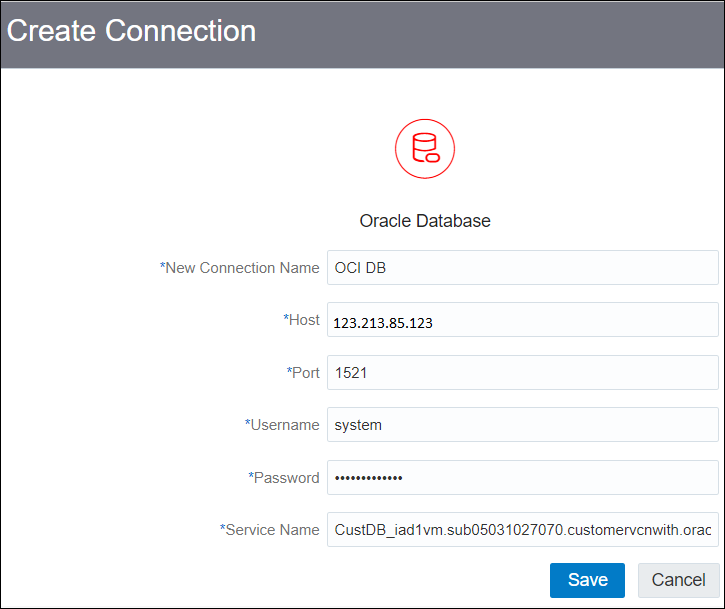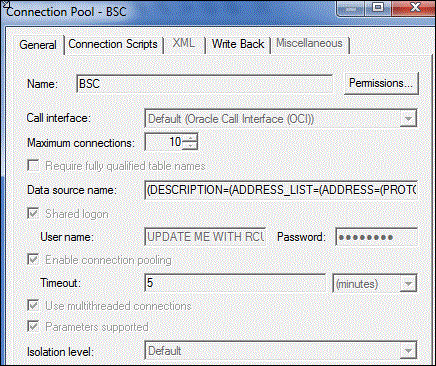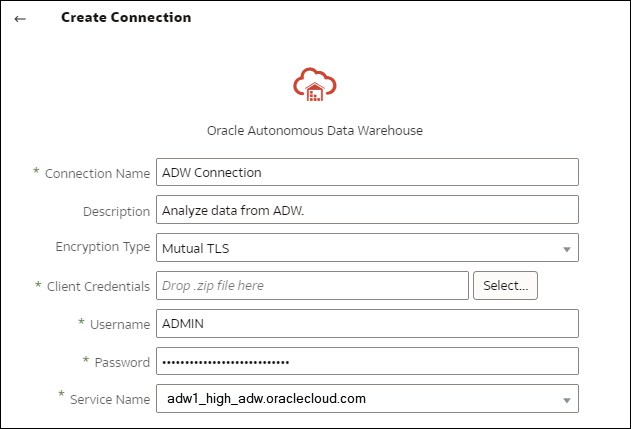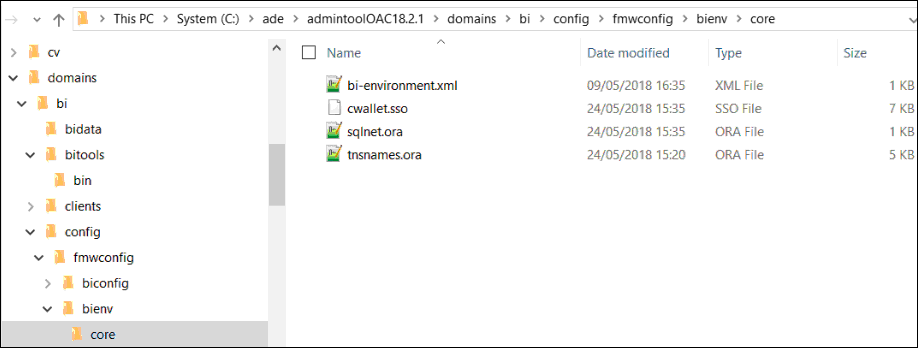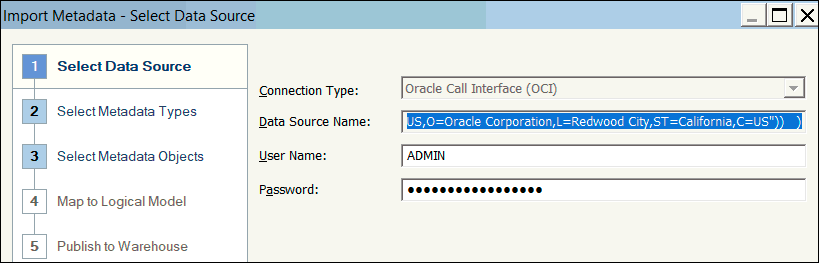7 퍼블릭 IP 주소에 배치된 데이터베이스 접속
Oracle Analytics Cloud를 사용하여 퍼블릭 IP 주소를 통해 데이터베이스에 접속하면 일반 사용자가 시각화, 분석 및 완벽한 픽셀 보고서의 데이터를 분석할 수 있습니다.
예를 들어, Oracle Cloud Infrastructure에 배치된 데이터베이스의 데이터를 분석하고자 할 수 있습니다.
항목:
퍼블릭 IP 주소를 통해 Oracle Cloud Infrastructure에 배치된 데이터베이스에 접속
Oracle Analytics Cloud에서 퍼블릭 IP 주소를 통해 Oracle Cloud Infrastructure에 배치된 데이터베이스에 접속하도록 구성하면 일반 사용자가 시각화, 분석 및 완벽한 픽셀 보고서의 데이터를 분석할 수 있습니다.
Oracle Cloud Infrastructure에 배치된 데이터베이스에 접속하기 위한 일반적인 워크플로우
Oracle Cloud Infrastructure상의 데이터베이스 배치에 처음 접속하는 경우 다음 작업을 지침으로 따르십시오.
| 작업 | 설명 | 추가 정보 |
|---|---|---|
|
필요 조건 확인 |
사용자 환경이 이 구성에 요구되는 필요 조건을 충족하는지 확인합니다. |
|
|
데이터베이스 정보 기록 |
데이터베이스에 대한 접속 정보를 기록합니다. |
|
|
데이터베이스 액세스 사용으로 설정 |
Oracle Analytics Cloud에 데이터베이스 액세스를 부여하는 수신 규칙을 추가합니다. |
|
|
데이터베이스에 접속 |
접속을 생성하고 테스트합니다. |
필요 조건
시작하기 전에 필요한 환경이 갖춰져 있는지 확인하십시오.
| 단계 | 설명 | 참고할 중요 정보 |
|---|---|---|
|
Oracle Analytics Cloud 설정 |
Oracle Analytics Cloud를 배치합니다. |
지역 가용성 도메인 |
|
Oracle Cloud Infrastructure상에 VCN(가상 클라우드 네트워크) 설정 |
Oracle Cloud Infrastructure상의 데이터베이스 배치를 위해 VCN을 설정합니다. 참고: VCN은 Oracle Analytics Cloud와 동일한 지역 및 가용성 도메인에 있어야 합니다. |
가상 클라우드 네트워크 서브넷 동일:
|
|
데이터베이스 배치:
|
Oracle Cloud Infrastructure의 VCN에 데이터베이스를 배치합니다. 참고: 데이터베이스는 VCN과 동일한 지역 및 가용성 도메인에 있어야 합니다. |
퍼블릭 IP 데이터베이스 고유 이름 호스트 도메인 이름 데이터베이스 사용자/비밀번호 동일:
|
데이터베이스 정보 기록
데이터베이스 접속에 필요한 모든 정보는 Oracle Cloud Infrastructure 콘솔에서 확인할 수 있습니다. 지금 정보를 기록하면 Oracle Analytics Cloud에서 접속을 설정할 때 필요한 세부정보를 확보할 수 있습니다.
- Oracle Cloud Infrastructure 콘솔의 왼쪽 맨 위에 있는
 를 누릅니다.
를 누릅니다. - 데이터베이스를 누릅니다. MySQL 아래의 DB 시스템을 누릅니다.
- 접속할 데이터베이스를 찾아 퍼블릭 IP 주소를 기록합니다.
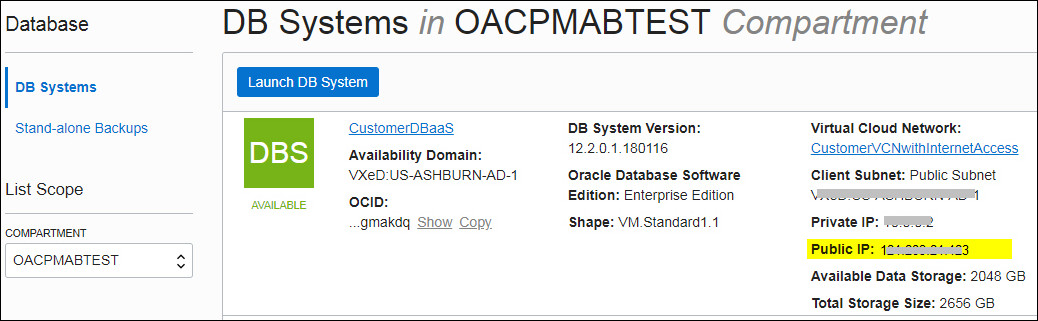
.jpg'' - 접속할 데이터베이스의 이름을 누르고 데이터베이스 고유 이름, 호스트 도메인 이름, 가상 클라우드 네트워크, 클라이언트 서브넷, 포트 필드의 값을 적어둡니다.
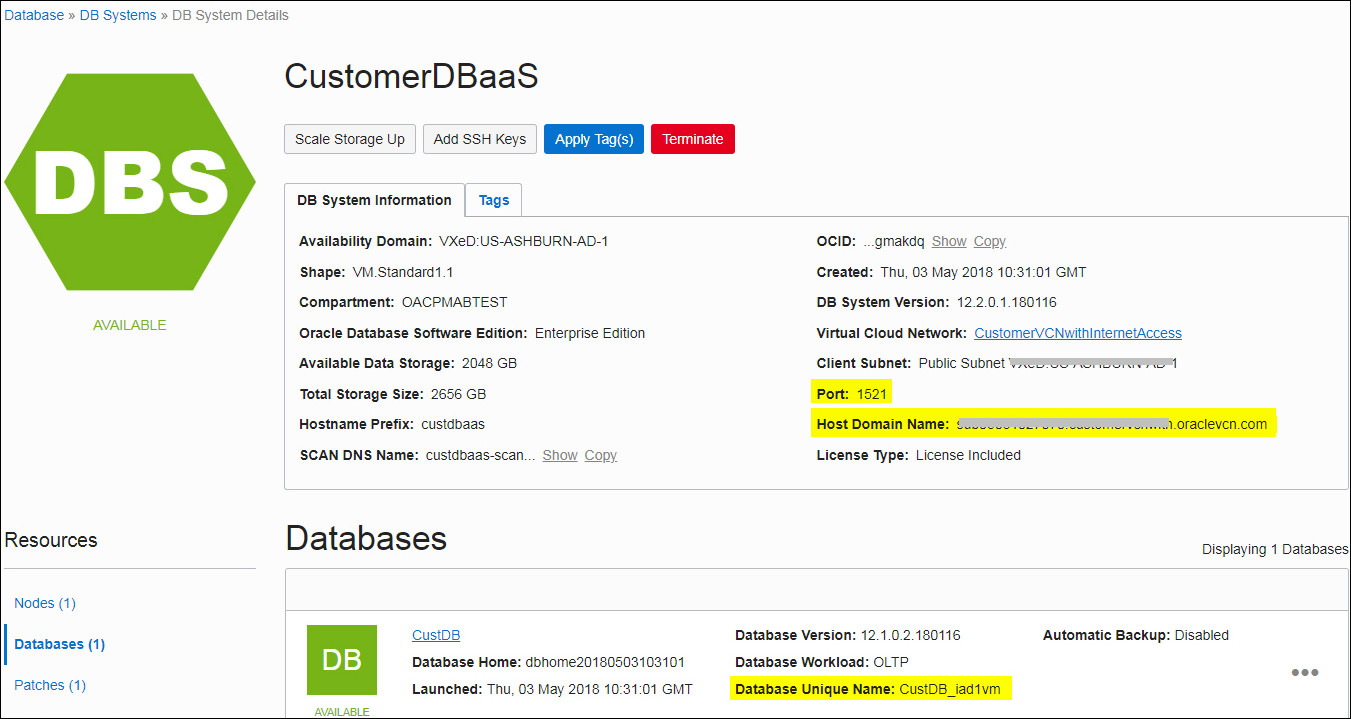
.jpg'' - 이 데이터베이스에서 읽기 권한을 가진 데이터베이스 사용자의 사용자 이름과 비밀번호를 찾아 나중에 필요할 때를 대비해 적어둡니다. 예: 사용자 SYSTEM.
포트 1521을 통해 데이터베이스 액세스 사용으로 설정
Oracle Analytics Cloud에서 포트 1521을 통해 데이터베이스에 액세스할 수 있도록 수신 규칙을 추가합니다.
Oracle Analytics Cloud에서 데이터베이스에 접속
데이터베이스 액세스를 사용으로 설정한 후, 앞서 적어둔 데이터베이스 접속 정보를 사용하여 Oracle Analytics Cloud에서 데이터베이스에 접속합니다. 데이터베이스에 접속하는 방법은 데이터로 수행할 작업에 따라 다릅니다.
-
데이터를 시각화합니다.
-
의미 모델러를 사용하여 데이터를 모델링하고, 분석 및 대시보드를 생성합니다.
-
Oracle Analytics Cloud 모델 관리 툴로 데이터를 모델링하고, 분석 및 대시보드를 생성합니다.
-
완벽한 픽셀 보고서의 데이터를 게시합니다.
데이터 시각화 또는 의미 모델러용 데이터베이스에 접속
-
새 접속 이름: 접속할 데이터베이스의 이름입니다.
-
호스트: 데이터베이스 인스턴스의 퍼블릭 IP 주소입니다. 예: 123.213.85.123.
-
포트: 데이터베이스에 액세스할 수 있는 포트 번호입니다. 예: 1521.
-
사용자 이름: 데이터베이스에 대한 읽기 액세스 권한을 가진 사용자의 이름입니다.
-
비밀번호: 지정된 데이터베이스 사용자의 비밀번호입니다.
-
서비스 이름: 데이터베이스 고유 이름과 호스트 도메인 이름을 마침표로 구분하여 구성한 연결 이름입니다. 예:
CustDB_iad1vm.sub05031027070.customervcnwith.oraclevcn.com.
모델 관리 툴에서 데이터베이스에 접속
-
호출 인터페이스: 기본값인 OCI(Oracle Call Interface)를 선택합니다.
-
데이터 소스 이름: 접속 세부정보를 지정합니다. 예를 들면 다음과 같습니다.
(DESCRIPTION=(ADDRESS_LIST=(ADDRESS=(PROTOCOL=TCP)(HOST=129.213.85.177)(PORT=1521)))(CONNECT_DATA=(SERVICE_NAME=CustDB_iad1vm.sub05031027070.customervcnwith.oraclevcn.com))SERVICE_NAME에 대해 연결된 데이터베이스 고유 이름과 호스트 도메인 이름을 마침표로 구분하여 지정합니다. 예: db1_phx1tv.mycompany.com. Oracle Cloud Infrastructure 콘솔에서 두 이름을 찾으려면 데이터베이스를 누르고 MySQL 아래의 DB 시스템을 누른 다음, 데이터베이스 이름을 누릅니다.
퍼블릭 IP 주소를 통해 Oracle Autonomous Data Warehouse에 접속
Oracle Analytics Cloud에서 퍼블릭 IP 주소를 통해 Autonomous Data Warehouse에 접속하도록 구성하면 일반 사용자가 시각화, 분석, 대시보드 및 완벽한 픽셀 보고서의 데이터를 분석할 수 있습니다.
퍼블릭 IP 주소를 통해 Oracle Autonomous Data Warehouse에 접속하기 위한 일반적인 워크플로우
Oracle Analytics Cloud에서 퍼블릭 IP 주소를 통해 Autonomous Data Warehouse에 처음 접속하는 경우 다음 작업을 지침으로 따르십시오.
| 작업 | 설명 | 추가 정보 |
|---|---|---|
|
필요 조건 확인 |
사용자 환경이 이 구성에 요구되는 필요 조건을 충족하는지 확인합니다. |
|
|
Autonomous Data Warehouse에 대한 액세스 사용으로 설정 |
Autonomous Data Warehouse 클라이언트 인증서 파일(전자 지갑 파일)을 Oracle Analytics Cloud에 업로드합니다. |
|
|
Autonomous Data Warehouse에 접속 |
접속을 생성하고 테스트합니다. |
필요 조건
시작하기 전에 필요한 환경이 갖춰져 있는지 확인하십시오.
| 단계 | 설명 | 참고할 중요 정보 |
|---|---|---|
|
Oracle Analytics Cloud 설정 |
Oracle Analytics Cloud를 배치합니다. |
지역 가용성 도메인 |
|
Oracle Autonomous Data Warehouse 설정 |
Autonomous Data Warehouse를 배치합니다.
|
호스트 이름 포트 번호 서비스 이름 (Autonomous Data Warehouse 클라이언트 인증서 파일의 |
Oracle Autonomous Data Warehouse에 대한 액세스 사용으로 설정
Oracle Analytics Cloud와 Autonomous Data Warehouse 간에 보안 통신을 사용으로 설정하려면 신뢰할 수 있는 SSL 인증서를 Oracle Analytics Cloud로 업로드합니다.
Oracle Autonomous Data Warehouse에 접속
Oracle Autonomous Data Warehouse에 대한 액세스를 사용으로 설정한 후, 앞서 기록한 데이터베이스 접속 세부정보를 사용하여 Oracle Analytics Cloud에서 Autonomous Data Warehouse에 접속합니다. 접속 방법은 데이터로 수행할 작업에 따라 다릅니다.
-
데이터를 시각화합니다.
-
의미 모델러를 사용하여 데이터를 모델링하고, 분석 및 대시보드를 생성합니다.
-
Oracle Analytics 모델 관리 툴로 데이터를 모델링하고, 분석 및 대시보드를 생성합니다.
-
완벽한 픽셀 보고서의 데이터를 게시합니다.